- Windows– მა ვერ შეძლო ახალი განახლებების ძებნა. 80072EFE შეცდომა შეიძლება გამოჩნდეს სხვადასხვა მიზეზების გამო, მათ შორის მავნე პროგრამისგან.
- ზოგჯერ საწინააღმდეგო მავნე პროგრამულმა პროგრამამ შეიძლება შეცვალოს ეს შეცდომა Windows 7 და 10 მომხმარებლებში.
- მომხმარებლებმა დაადასტურეს, რომ განახლების სპეციფიკურ პაკეტს შეუძლია შეცვალოს ეს შეცდომა.
- გარკვეულმა სისტემის საქაღალდეების გასუფთავებამ შეიძლება ასევე დააფიქსიროს Windows- მა ვერ შეძლო ახალი განახლებების ძიება 80072efd შეცდომა.

ეს პროგრამა გამოასწორებს კომპიუტერის ჩვეულებრივ შეცდომებს, დაგიცავთ ფაილის დაკარგვისგან, მავნე პროგრამისგან, აპარატურის უკმარისობისგან და თქვენი კომპიუტერის ოპტიმიზაციას მაქსიმალური მუშაობით შეასწორეთ კომპიუტერის პრობლემები და ამოიღეთ ვირუსები ახლა 3 მარტივ ეტაპზე:
- ჩამოტვირთეთ Restoro PC Repair Tool რომელსაც გააჩნია დაპატენტებული ტექნოლოგიები (პატენტი ხელმისაწვდომია) აქ).
- დააჭირეთ დაიწყეთ სკანირება Windows– ის პრობლემების მოსაძებნად, რომლებიც შეიძლება კომპიუტერის პრობლემებს იწვევს.
- დააჭირეთ შეკეთება ყველა თქვენი კომპიუტერის უსაფრთხოებასა და მუშაობაზე გავლენის მოსაგვარებლად
- Restoro გადმოწერილია 0 მკითხველი ამ თვეში.
80072EFE შეცდომა შეიძლება წარმოიშვას Windows 10-სა და 7-ში, როდესაც ზოგიერთ მომხმარებელს შეეცდება განახლება იმ პლატფორმებს.
80072EFE საკითხის შეცდომის შესახებ ნათქვამია Windows- მა ვერ შეძლო ახალი განახლებების ძიება. შესაბამისად, Windows არ განახლდება როდესაც ეს შეცდომა ხდება.
შეკეთება: Windows- მა ვერ შეძლო ახალი განახლებების ძიება (80072efe)
1. აწარმოეთ მავნე პროგრამების სკანირება
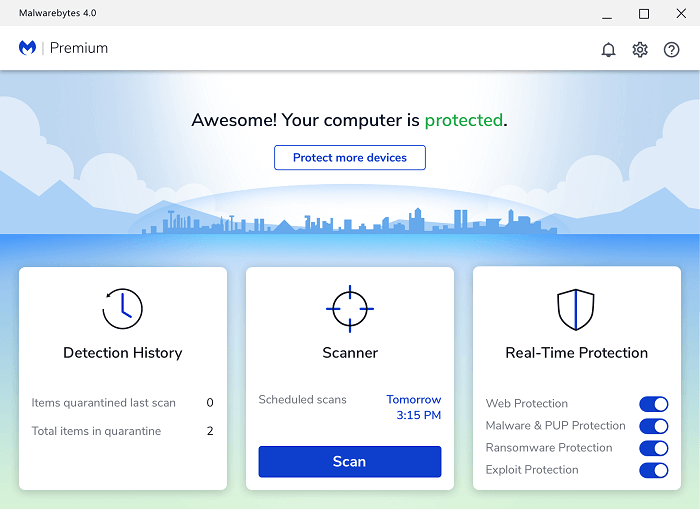
Malwarebytes არის ძალიან მარტივი და პირდაპირი პროგრამა მავნე პროგრამების გასუფთავებისთვის, რომელიც თავისუფლად არის ხელმისაწვდომი. თქვენ მხოლოდ დააჭირეთ Malwarebytes ’Scan ღილაკს, რათა აღმოიფხვრას მავნე პროგრამა. Malwarebytes მოახდენს კარანტინის მიღებას, რასაც აღმოაჩენს და პრემიუმ ვერსია ასევე უზრუნველყოფს რეალურ დროში დაცვას
ასევე არსებობს Malwarebytes Anti-Rootkit პროგრამა (ამჟამად ბეტა პროგრამა), რომელიც უფრო სპეციფიკურად არის შექმნილი ყველა სახის rootkit– ის ამოსაღებად. ეს პროგრამა საშუალებას აძლევს მომხმარებლებს შეარჩიონ დრაივერები, სექტორები და სისტემის სკანირების სამიზნეები rootkit- ების ამოსაღებად.
Malwarebytes სხვა სასარგებლო თვისებები
- მის მომხმარებლებს შეუძლიათ შეარჩიონ ალტერნატიული მსუბუქი და მუქი თემები
- Malwarebytes ’Play Mode საშუალებას აძლევს მომხმარებლებს გამორიცხონ თამაშები მისი შეტყობინებებიდან
- ეს პროგრამა შეიცავს ნებადართულ ჩამონათვალს, რათა გამონაკლისები დაამატოთ
- Premium Malwarebytes ვერსია ასევე ბლოკავს ransomware- ს

მავნე პროგრამები
დაიცავით თქვენი კომპიუტერი უსაფრთხოდ და Malwarebytes– ით ადვილად ამოიღეთ ყველა სახის მავნე პროგრამა.
2. გაუშვით Windows Update პრობლემების გადაჭრა
- პირველი, გახსენით ძებნის ინსტრუმენტი Windows + S კლავიშთა კომბინაცია.
- შემდეგ, შეიყვანეთ საკვანძო სიტყვა პრობლემების მოგვარება საძიებო ტექსტში.
- დააჭირეთ პრობლემების მოგვარების პარამეტრები პარამეტრების გასახსნელად.
- დააჭირეთ დამატებითი პრობლემების მოსაგვარებლად პრობლემების გადაჭრის პროგრამების სიის გასახსნელად.

- აირჩიეთ Windows Update და დააჭირეთ ღილაკს გაუშვით პრობლემების გადაჭრა მის გასახსნელად.

- შემდეგ გაიარეთ პრობლემების მოგვარების შემოთავაზებული გამოსწორებები.
პრობლემების მოგვარების დასრულების შემდეგ, შეამოწმეთ არის თუ არა Windows– მა ვერ შეძლო ახალი განახლებების ძიება 80072efd შეცდომა ისევ არსებობს.
3. გაუშვით ქსელის ადაპტერის პრობლემების გადაჭრა
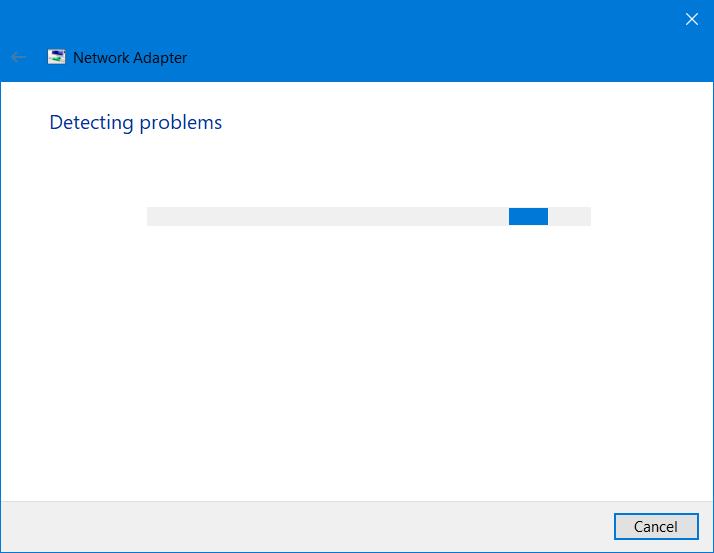
ქსელის ადაპტერის პრობლემების აღმოფხვრას ასევე შეუძლია დაეხმაროს ზოგიერთ მომხმარებელს 80072EFE შეცდომის მოგვარებაში.
მის გასახსნელად გახსენით პრობლემების გადასაჭრელის სია, როგორც ეს აღწერილია მეორე რეზოლუციის ერთიდან მეოთხემდე. შემდეგ დააჭირეთ ღილაკს გაუშვით პრობლემების გადაჭრა ქსელის ადაპტერის ღილაკი.
4. წაშალეთ catroot2 საქაღალდე Windows Update– ისთვის
- დააჭირეთ ღილაკს ვინდოუსი და რ გასაღებები ერთდროულად უნდა დაიწყოს Run.
- შეიყვანეთ ეს ბრძანება Run's Open ყუთში და დააჭირეთ Enter:
მომსახურება - შემდეგ, ორჯერ დააწკაპუნეთ კრიპტოგრაფიული სერვისები პირდაპირ ქვემოთ მოცემულ კადრში ფანჯრის გასახსნელად.

- დააჭირეთ ღილაკს გაჩერდი ღილაკი კრიპტოგრაფიული სერვისების ფანჯარაზე.
- შემდეგ დააჭირეთ მიმართვა და კარგი ფანჯრიდან გასასვლელად.
- ღია ფაილის მკვლევარი Windows და E კლავიატურის ერთდროულად დაჭერით.
- გადადით ამ საქაღალდის ბილიკზე File Explorer- ში:
C: \ Windows \ System32 - შემდეგ მარჯვენა ღილაკით დააჭირეთ ღილაკს კატროტი 2 საქაღალდე და აირჩიეთ წაშლა.

- Გააღე კრიპტოგრაფიული სერვისის თვისებები ისევ ფანჯარა.
- დააჭირეთ დაწყება რომ დაიწყოს სერვისი და დააჭიროთ ღილაკს მიმართვა ღილაკი
- დააჭირეთ კარგი ფანჯრის დახურვა.
გაუშვით სისტემის სკანირება პოტენციური შეცდომების აღმოსაჩენად

ჩამოტვირთეთ Restoro
PC სარემონტო ინსტრუმენტი

დააჭირეთ დაიწყეთ სკანირება რომ იპოვოთ ვინდოუსის პრობლემები.

დააჭირეთ შეკეთება ყველა დაპატენტებულ ტექნოლოგიებთან დაკავშირებული პრობლემების გადასაჭრელად.
გაუშვით კომპიუტერის სკანირება Restoro Repair Tool– ით, რომ იპოვოთ შეცდომები, რომლებიც იწვევს უსაფრთხოების პრობლემებს და შენელებას. სკანირების დასრულების შემდეგ, შეკეთების პროცესი შეცვლის დაზიანებულ ფაილებს ახალი Windows ფაილითა და კომპონენტებით.
Შენიშვნა: Catroot2 საქაღალდის წაშლა შეგიძლიათ მხოლოდ ადმინისტრატორის მომხმარებლის ანგარიშით.
5. გაასუფთავეთ SoftwareDistribution საქაღალდე
- გახსენით Run ფანჯარა.
- აკრიფეთ ეს ბრძანება Run- ში:
სმდ - დააჭირეთ Ctrl + Shift + Enter კლავიშების კომბინაციას ადმინისტრატორის ბრძანების სტრიქონის გასახსნელად.
- შემდეგ შეიყვანეთ ეს ბრძანება Windows Update სერვისის შესაჩერებლად და დააჭირეთ Enter- ს:
წმინდა გაჩერება wuauserv - ასევე, აკრიფეთ ეს ბრძანება დააჭირეთ Enter:
წმინდა გაჩერების ბიტი - გახსენით File Explorer- ის ფანჯარა.
- გახსენით ეს საქაღალდე:
C: \ Windows \ SoftwareDistribution - გეჭიროთ Ctrl კლავიში, რომ შეარჩიოთ მთელი შინაარსი SoftwareDistribution საქაღალდეში.

- დააჭირეთ ღილაკს წაშლა ღილაკი მთავარი ჩანართი
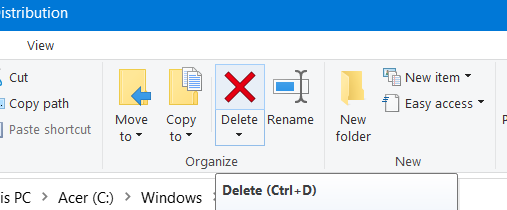
- კვლავ გახსენით ამაღლებული ბრძანების სტრიქონი.
- გადატვირთეთ Windows Update ამ ბრძანების შეყვანით და Enter დაჭერით:
წმინდა დაწყება wuauserv - BITS სერვისის დასაწყებად, ამ ბრძანების შეყვანის შემდეგ დააჭირეთ ღილაკს Enter:
წმინდა დაწყების ბიტი
ამის გაკეთების შემდეგ, Windows Update სერვისები განახლდება და Windows– მა ვერ შეძლო ახალი განახლებების ძიება 80072efe შეტყობინება უნდა გაქრეს.
6. ხელით დააინსტალირეთ KB3138612 განახლება (Windows 7 – ის გამოსწორება)
- Გააღე Windows განახლების კლიენტი Windows 7 გვერდზე ვებ ბრაუზერში.
- შემდეგ დააჭირეთ შესაფერისი ჩამოტვირთეთ პაკეტის ბმული თქვენი Windows 7 პლატფორმისთვის.
- დააჭირეთ ღილაკს გადმოწერა დააჭირეთ KB3138612 განახლებას თქვენს კომპიუტერში.

- ამის შემდეგ გახსენით საქაღალდე, რომელშიც ჩამოტვირთეთ KB3138612 განახლება.
- განახლების ინსტალაციისთვის, დააწკაპუნეთ ჩამოტვირთულ KB3138612 ინსტალატორის ფაილზე.
ეს არის სწრაფი და მარტივი გადაჭრა, მაგრამ ის დაგეხმარებათ მოგვარებაში Windows– მა ვერ შეძლო ახალი განახლებების ძიება 80072efd შეცდომა მარტივად.
7. გამორთეთ მესამე მხარის Firewall და ანტივირუსული პროგრამები
გამორთოთ მესამე მხარის ანტივირუსული პროგრამა, მარჯვენა ღილაკით დააწკაპუნეთ სისტემის უჯრაზე. შემდეგ მოძებნეთ გამორთული პარამეტრი მის კონტექსტურ მენიუში და შეარჩიეთ იგი.
თუ იქ ვერ პოულობთ გამორთულ ვარიანტს, გადახედეთ ანტივირუსული პროგრამის ფანჯრის პარამეტრებს.

ასევე გირჩევთ გამორთოთ მესამე მხარის ეკრანები, რომლებიც დაინსტალირებულია Windows- ის განახლებამდე.
როგორც ცნობილია, Zone Alarm, McAfee, AVG და Panda Firewall– ები ქმნის Windows– ის განახლებების პრობლემებს. ასე რომ, გადახედეთ პარამეტრებს ნებისმიერი დაინსტალირებული Firewall– ის გამორთვისთვის.
მომხმარებლებმა დაადასტურეს, რომ ზემოთ ჩამოთვლილ ზოგიერთ შესწორებას შეუძლია გადაჭრას Windows– მა ვერ შეძლო ახალი განახლებების ძიება 80072efe შეცდომა
თუ იგივე საკითხი გადაჭერით სხვადასხვა გადაწყვეტილებებით, გთხოვთ, გაუზიაროთ ისინი ქვემოთ მოცემულ კომენტარებში.
 კიდევ გაქვთ პრობლემები?შეასწორეთ ისინი ამ ინსტრუმენტის საშუალებით:
კიდევ გაქვთ პრობლემები?შეასწორეთ ისინი ამ ინსტრუმენტის საშუალებით:
- ჩამოტვირთეთ ეს PC სარემონტო ინსტრუმენტი TrustPilot.com– ზე შესანიშნავია (ჩამოტვირთვა იწყება ამ გვერდზე).
- დააჭირეთ დაიწყეთ სკანირება Windows– ის პრობლემების მოსაძებნად, რომლებიც შეიძლება კომპიუტერის პრობლემებს იწვევს.
- დააჭირეთ შეკეთება ყველა დაპატენტებულ ტექნოლოგიებთან დაკავშირებული პრობლემების გადასაჭრელად (ექსკლუზიური ფასდაკლება ჩვენი მკითხველისთვის).
Restoro გადმოწერილია 0 მკითხველი ამ თვეში.


